Quando inizi a utilizzare il tuo laptop per la prima volta, sei affascinato dalla velocità con cui riesce a fare tutto. In un batter d'occhio, apre tutti i programmi di cui hai bisogno e, grazie a questo, risparmi un po' di tempo prezioso.
Ma, nel tempo, inizi ad aggiungere sempre più file. Potresti anche non accorgertene, ma la memoria del tuo laptop non ha solo i file di cui hai bisogno, ma anche file duplicati che occupano solo spazio. Questi file extra e non necessari stanno solo rallentando le cose e devono sparire.
Come trovare e cancellare file duplicati in Windows 10 utilizzando Auslogics BoostSpeed 11
Auslogics BoostSpeed 11 è pieno di funzioni utili per aiutarti a mantenere il tuo computer in buona forma. Una di queste opzioni è un cercatore di file duplicati che, oltre a trovare quei file, li cancellerà anche per te. Una volta aperto il programma e guardando la pagina principale, fai clic su Ripulire opzione.
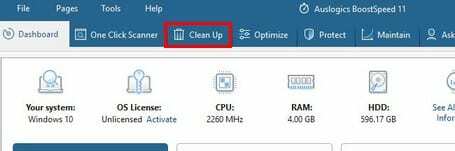
Nella scheda Pulisci, fai clic su Trova file duplicati in basso a sinistra, sarà l'opzione al centro.

Il programma inizierà a scansionare il tuo laptop alla ricerca di file duplicati e, se ne trova, te li visualizzerà in modo che tu possa cancellarli.

Conclusione
Poiché il programma include molte opzioni, all'inizio può essere difficile scoprire dove si trovano quelle di cui hai bisogno. Hai molti file duplicati da cancellare?